Profil-Aktionen
Profilaktionen werden über Links in der Toolbox ausgeführt. Jede durchgeführte Aktion wird in der Infobox vermerkt, die einen detaillierten Überblick über die mit dem Profil durchgeführten Aktivitäten bietet und über bevorstehende Aktivitäten informiert.

Die Toolbox ist in zwei Ebenen gegliedert. Die erste Ebene ermöglicht einen schnellen Zugriff auf die am häufigsten verwendeten Aktionen. Die zweite Ebene zeigt alle verfügbaren Aktionen an. Die im Schnellzugriff aufgeführten Aktionen können über Shortcuts bearbeiten definiert werden. Sie können mit Hilfe von Symbolen angeordnet, entfernt oder dem Schnellzugriff hinzugefügt werden.

Wird eine Aktion innerhalb einer Profilübersicht durchgeführt, wird das Profil automatisch ausgewählt. Wird die Aktion von der Profilliste aus durchgeführt, muss das Profil zuerst links neben seinem Namen oder danach im Dialog ausgewählt werden.
Profil hinzufügen
Öffnet ein Formular zum Hinzufügen eines Profils zur Datenbank. Mehr erfahren über das Hinzufügen von Profilen.
Aktivieren/Deaktivieren des Profils
Aktiviert und deaktiviert Profile. Aktive Profile werden mit einem grünen Punkt, inaktive Profile mit einem roten Punkt angezeigt.
Profil merken
Fügt ein Profil zum Menüpunkt Merkliste des Benutzers hinzu.
Profil löschen
Löscht das Profil endgültig.
Profil exportieren
Die Profildaten können in Dateien mit verschiedenen Formaten exportiert werden. Die zu exportierenden Daten werden über anpassbare Vorlagen definiert. Mehr über den Profilexport erfahren.
Infos
Info wird verwendet, um dem Profil eine Notiz hinzuzufügen. Die Notiz kann über die Toolbox oder über den entsprechenden Link in der Infobox in der Profilübersicht hinzugefügt werden. Teilnehmer können oben hinzugefügt werden, sie werden per E-Mail über diese Aktion und die später hinzugefügten Kommentare benachrichtigt. Der Editor dient dazu, eine Notiz hinzuzufügen, die formatiert werden kann. Durch Auswahl der Option Kalendereintrag wird eine Kalendereinladung an den Benutzer gesendet, der diese Aktion durchführt. Das Profil, dem die Notiz hinzugefügt wird, kann im Feld Profile ausgewählt werden.

Nach dem Speichern wird die Info-Aktion in die Infobox aufgenommen.

Status
Der Link Status wird verwendet, um den Status eines Profils zu ändern. E-Mail-Vorlagen können verwendet werden, um das Profil zu informieren.

Im Formular können mehrere Profile auf einmal verwaltet werden. Während der aktuelle Status angezeigt wird, kann der neue Status ausgewählt werden. Wenn eine E-Mail-Vorlage mit dem neuen Status verknüpft ist, kann sie in dieser Ansicht ausgewählt werden. E-Mails können sofort versendet werden (Standard) oder für die Zukunft geplant werden, indem ein Sendedatum ausgewählt wird.
Speichern & Vorschau ermöglicht es dem Benutzer, jede zu versendende E-Mail zu überprüfen und zu bearbeiten.

Zuordnen
Zuordnen wird verwendet, um das Profil einem Recruiter zuzuordnen.

Der Benutzer, dem das Profil zugeordnet werden soll, wird im Feld An ausgewählt. Es können dann Teilnehmer hinzugefügt werden, die später per E-Mail über diese Aktion und die hinzugefügten Kommentare benachrichtigt werden. Das Feld Beschreibung ermöglicht es, Informationen über die Zuordnung zu hinterlassen. Das zuzuordnende Profil kann im Feld Profile ausgewählt werden.
Zuordnen (Einheit)
Der Link Zuordnen (Einheit) wird verwendet, um das Profil einer Einheit zuzuordnen.

Teilnehmer können hinzugefügt werden, sie werden per E-Mail über diese Aktion und die später hinzugefügten Kommentare benachrichtigt. Anschließend kann die Einheit ausgewählt werden, der das Profil zugewiesen werden soll. Das Feld Beschreibung erlaubt es, Informationen über die Zuordnung zu hinterlassen. Das zuzuordnende Profil kann im Feld Profile ausgewählt werden.
Bewerbung
Bewerbung wird verwendet, um manuell mitzuteilen, dass sich ein Profil auf eine Stelle beworben hat.

Das Datum und die Uhrzeit der Bewerbung werden oben festgelegt. Teilnehmer können hinzugefügt werden, sie werden per E-Mail über diese Aktion und die später hinzugefügten Kommentare benachrichtigt. Das Feld Beschreibung ermöglicht es, Informationen über die Bewerbung zu hinterlassen.
Das Profil, das sich beworben hat, kann im Feld Profile ausgewählt werden, ebenso wie die Stelle, auf die es sich bezieht. Wenn eine Anfrage mit der Stelle verknüpft ist, wird er automatisch ausgefüllt.
Daten leeren
Daten leeren wird verwendet, um Daten aus einem Profil zu entfernen, um den Vorschriften zu entsprechen, ohne sie vollständig zu löschen. Die verbleibenden Daten können in den Einstellungen festgelegt werden.
DSGVO-Status
Der Link zum DSGVO-Status wird verwendet, um den Status eines Profils hinsichtlich seiner Zustimmung zur Speicherung seiner Daten zu aktualisieren. Die GDPR-Funktion kann in den Einstellungen aktiviert werden. Sobald ein Status ausgewählt ist, werden E-Mail-Vorlagen vorgeschlagen, um das Profil zu informieren.
Folgende Status können gesetzt werden:
- Warten auf Zustimmung- das Profil muss seine Zustimmung innerhalb einer bestimmten Anzahl von Tagen bestätigen, ansonsten werden seine Daten geleert. Eine E-Mail mit der Bitte um Zustimmung muss versandt werden.
- Zustimmung erteilt - das Profil hat seine Zustimmung für eine bestimmte Anzahl von Tagen gegeben, sie muss vor Ablauf erneuert werden, um eine Datenleerung zu vermeiden. Eine Bestätigungs-E-Mail muss an das Profil geschickt werden.
- Zustimmung verweigert - das Profil hat seine Zustimmung verweigert, seine Daten werden sofort geleert. Es muss keine E-Mail verschickt werden.

Profil zur Anfrage
Profil zur Anfrage wird verwendet, um eine Anfrage ein Profil zuzuordnen. Das Profil wird ausgewählt, wenn es von einem für der Anfrage zuständigen Benutzer ausgeführt wird. Wenn ein anderer Benutzer für die Anfrage zuständig ist, wird das Profil nur vorgeschlagen. Der für die Anfrage zuständige Benutzer wird benachrichtigt und hat die Möglichkeit, den Vorschlag auszuwählen oder abzulehnen.
In diesem Dialog können Anfrage gefiltert und ausgewählt werden, denen das Profil zugewiesen werden soll. Anfragen, denen das Profil bereits zugewiesen ist, werden angezeit. Vor dem Bestätigen kann eine Nachricht hinzugefügt werden.

Die Zuweisungen werden im Anfragenbereich der Profile als bereits zugewiesen angezeigt.
Interview
Interview wird verwendet, um eine Interview-Aktion mit dem ausgewählten Profil durchzuführen.
Im Dialogfeld kann der Benutzer die Einzelheiten des Vorstellungsgesprächs eingeben und eine vorformulierte E-Mail an den Bewerber senden. In diesem Stadium werden die Informationen in Unatrix gespeichert, der Kandidat erhält eine E-Mail mit den Details und das Datum und die Uhrzeit des Vorstellungsgesprächs werden dem Kalender des Interviewers hinzugefügt, falls ausgewählt.

Der in der Infobox erstellte Eintrag kann jederzeit bearbeitet werden, um zusätzliche Informationen, wie z. B. Gehalt oder Beurteilung, aufzunehmen. Der Eintrag für das Vorstellungsgespräch kann auch geändert, verschoben oder storniert werden, und alle Aktualisierungen werden automatisch in den Kalender des Gesprächspartners übernommen, falls ausgewählt.
Ein spezielles Formular ermöglicht es, nach dem Gespräch ein Feedback zu geben. Es ist über den entsprechenden Klick im Infobox-Eintrag und in der an den Interviewer gesendeten Kalendereinladung verfügbar.
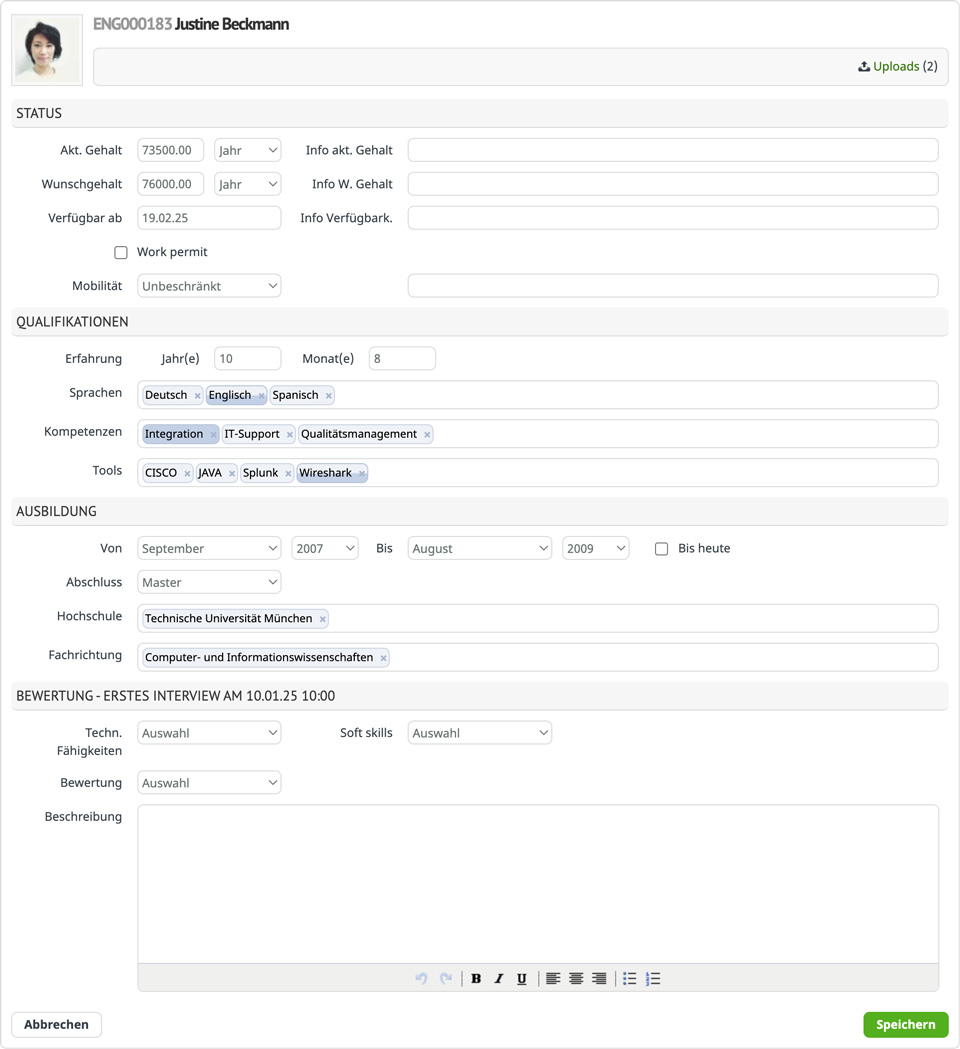
Profil anbieten
Der Link Profil anbieten wird verwendet, um ein Profil an einen Kunden zu senden oder einfach nur zu informieren, dass es gesendet wurde. Das Datum und die Uhrzeit, zu der das Profil versandt wurde, können festgelegt werden. Teilnehmer können hinzugefügt werden, sie werden per E-Mail über diese Aktion und die später hinzugefügten Kommentare benachrichtigt. Es können mehrere zu versendende Profile und verfügbare Uploads ausgewählt werden. In diesem Schritt können auch Exportvorlagen verwendet werden. Anschließend können die Anfrage und der Kontakt ausgewählt werden.

Anschließend kann eine E-Mail-Vorlage ausgewählt und bearbeitet werden, um sie an den Kunden zu senden.

Profil-Bewertung
Profil-Bewertung wird verwendet, um Feedback von anderen Nutzern über Profile einzuholen.
Die Kollegen, die ein Feedback senden sollen, müssen zu den Teilnehmern hinzugefügt werden. Eine Beschreibung kann für weitere Details hinzugefügt werden. Es können ein oder mehrere Profile ausgewählt werden, für die das Feedback angefordert wird.

Die beteiligten Benutzer können ihr Feedback über Werte abgeben, die in den Einstellungen festgelegt werden können.
Kategorie
Der Link Kategorie wird verwendet, um die Kategorie der Profile zu ändern.
Teilnehmer können hinzugefügt werden, sie werden per E-Mail über diese Aktion und die später hinzugefügten Kommentare benachrichtigt. Die neue Kategorie muss ausgewählt werden. Eine Beschreibung kann für weitere Details hinzugefügt werden. Es können ein oder mehrere Profile ausgewählt werden, auf die die Kategorie angewendet werden soll.

Benutzerdefinierte Aktionen
Benutzerdefinierte Aktionen können über die Einstellungen hinzugefügt werden, um wiederkehrende Unternehmensprozesse abzudecken, wie z. B. Qualifizierungsgespräche. Die Links werden in der Toolbox angezeigt, wenn sie für den Benutzer zugänglich sind.
